Pesquisar neste blogue
Este blog é como um sótão....um local para guardar... Links Textos etc... Tudo o que um dia poderá fazer falta.
Mensagens
A mostrar mensagens de outubro, 2013
Publicada por
ViPeR5000(Rui Melo)
Atualizar para o Windows 8.1 a partir do Windows 8
- Obter link
- X
- Outras aplicações

Publicada por
ViPeR5000(Rui Melo)
Trabalho de equipa
- Obter link
- X
- Outras aplicações

Publicada por
ViPeR5000(Rui Melo)
É só para avisar....
- Obter link
- X
- Outras aplicações
Publicada por
ViPeR5000(Rui Melo)
POPULAÇÃO/AMOSTRA
- Obter link
- X
- Outras aplicações

Publicada por
ViPeR5000(Rui Melo)
O que significa o GH?
- Obter link
- X
- Outras aplicações

Publicada por
ViPeR5000(Rui Melo)
Imagine
- Obter link
- X
- Outras aplicações
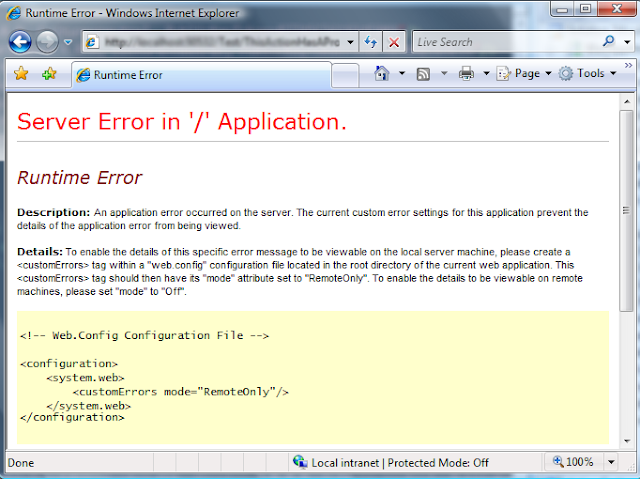
Publicada por
ViPeR5000(Rui Melo)
sharepoint
- Obter link
- X
- Outras aplicações
Publicada por
ViPeR5000(Rui Melo)
pfSense 2.1 RELEASE Lançado Oficialmente
- Obter link
- X
- Outras aplicações